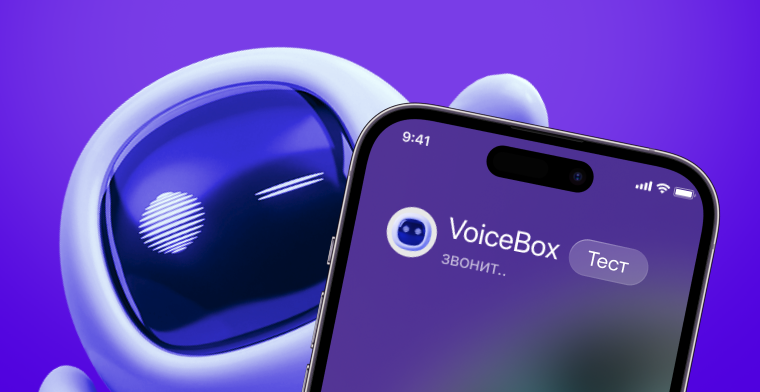Ваш город Сочи?
Обработка входящих вызовов
Обработка входящих вызовов
По умолчанию переадресация всегда установлена на голосовую почту или мобильный номер телефона, указанный при регистрации.
Для настройки входящих вызовов вам необходимо в Личном кабинете администратора в разделе «Настройки» войти в подраздел «Входящая связь», затем нажать на ссылку в столбце «Переадресация». В открывшемся окне вы можете изменить значение и сохранить изменения. Для другой настройки необходимо нажать «Удалить переадресацию», после удаления нажать на появившийся зеленый «+» и выбрать необходимый вариант переадресации.
В группу можно добавить только сотрудника, в личном кабинете которого, в свою очередь, может быть настроена переадресация на городской/сотовый номер. Однако, в данном случае наиболее целесообразным является использование голосового меню для обработки входящих вызовов. ВНИМАНИЕ! В группу можно добавить только сотрудников с Личным кабинетом.
В Личном кабинете администратора вам нужно зайти в раздел «Настройки» подраздел «Входящая связь», в настройках переадресации необходимо выбрать «На схему обработки вызовов» и нажать на ссылку «Новая схема обработки вызовов». На открывшейся странице «Новая схема» нажать на зеленый «+», затем в открывшемся окне «Настройка переадресации» выбрать «На голосовое меню или голосовое сообщение», после чего откроется окно «Настройка голосового сообщения», где необходимо ввести данные и нажать на кнопку «Сохранить». Максимальный размер звукового файла составляет 5 Мбайт. Звуковой файл должен иметь формат mp3 с битрейтом не более 128 kbps.
Далее вы увидите на странице «Новая схема» новую переадресацию «Голосовое меню», на которой необходимо нажать на зеленый «+». В новом открывшемся окне «Настройка действия голосового меню» вы можете задать необходимые параметры переадресации на каждую клавишу 0-9, *, #, по бездействию.
Создать группу в разделе «Настройки», подразделе «Группы», где в окне «Настройка группы» в меню"Порядок обзвона в группе" выбрать из ниспадающего списка «Одновременно всем участникам группы» (при необходимости можно выбрать другой нужный вам порядок обзвона);
Добавить нужные «Рабочие места» (сотрудников) в группу, нажав на строку группы, после чего осуществится переход на страницу «Группы», где нажать на кнопку «Добавить пользователя»;
Добавить переадресацию «На группу» в разделе «Поддержка» подразделе «Обратная связь».
Порядок обзвона сотрудников в группе с настройкой порядка обзвона «По порядку» задается на странице группы, на которую можно попасть, кликнув на группу на странице «Настройки» > «Группы» . Обзвон сотрудников будет происходить по очереди сверху вниз согласно списку сотрудников . Для изменения списка необходимо переместить сотрудников, потянув за серые полоски слева. Для более гибкой настройки обзвона следует использовать голосовое меню.
Внутренний номер сотрудника или группы не может начинаться с «0», например, 000/001/002,.... А также нельзя использовать номера экстренных служб 101, 102, 103, 104, 112..
Таймаут отсутствия ответа для сотрудников в группе установить нельзя, по умолчанию он составляет 60 секунд.
По умолчанию для всех сотрудников включен параметр Ожидание вызова, то есть в любом случае второй входящий звонок поступит на первого сотрудника. Если данный сотрудник в течение своего таймаута не возьмет трубку — вызов перейдет на следующего сотрудника.
По вопросу отключения параметра ожидания вызова для сотрудников для более гибкой настройки обработки входящих вызовов вы можете обратиться к нашим специалистам по телефону 8-800-333-31-40 или отправив заявку через форму обратной связи в разделе «Поддержка» подразделе «Обратная связь».
Запретить звонки с любых номеров вы можете в личном кабинете администратора в разделе «Настройки» подразделе «Входящая связь», нажав на ссылку «Нет» в столбце «Черный список». В открывшемся окне необходимо добавить номера, с которых вы не хотите получить звонки. Каждый номер необходимо вводить на новой строке в формате 7ХХХХХХХХХХ. В случае необходимости закрыть пул номеров, вы можете использовать символ звёздочка (*), который служит заменой любого количества любых символов (например, для закрытие номеров Санкт-Петербурга необходимо добавить «7812*».
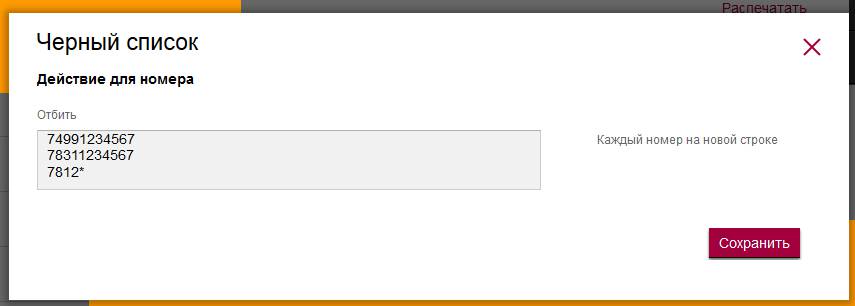
Запретить исходящие вызовы на определенные направления вы можете на странице «Услуги» > «Исходящая связь VoIP». Необходимо снять галочки с направлений, которые вы хотите закрыть и сохранить.
Голосовая почта отключается в ЛК администратора в разделе «Настройки» в подразделе «Входящая связь». Необходимо отключить настроенную переадресацию на голосовую почту.
Данный параметр означает максимальное количество входящих вызовов, которые могут одновременно находиться в очереди в режиме ожидания.
Данный параметр означает среднюю длительность разговора, которая необходима для расчета среднего времени ожидания ответа по формуле: Количество звонков в очереди ✕ Среднюю длительность разговора = Время ожидания ответа.
После переадресации вызова для вызывающего абонента звонок останется бесплатным. При этом со счета МТТ Бизнес будет списана как стоимость входящего звонка, так и стоимость переадресации (по соответствующему тарифу на исходящий звонок на мобильный номер).
Если переадресация настроена напрямую на мобильный номер, то еще один одновременный входящий вызов будет принят на номер 8-800, 8-804.
Для переадресации с рабочего места на несколько телефонных номеров необходимо в Личном кабинете сотрудника в разделе «Настройки» нажать на зеленый значок «+», где в открывшемся окне «Настройка переадресации» выбрать переадресацию «На номер», ввести номер и сохранить. Для добавление следующего номера необходимо еще раз нажать на зеленый значок «+» и повторить настройку, введя следующий номер.